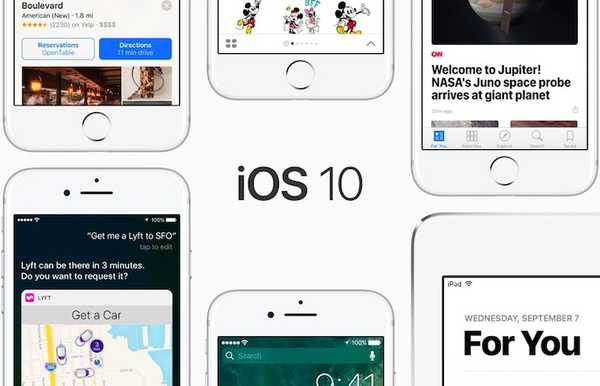
Joshua Davis
0
2974
576
Den stabile, iOS 10 Public Release har været ude i ganske lang tid nu, og hvis du er på Public Beta, skal du muligvis skifte over til den stabile build. Medmindre du selvfølgelig ønsker at blive på den blødende kant af iOS 10-opdateringer. Så hvis du vil skifte fra iOS 10 Beta til iOS 10 Public Release, er det sådan, hvordan du kan gøre det:
Sikkerhedskopiér din iPhone
Det første skridt at tage, hver gang du gør noget som dette, er at tage backup af din iPhone. Jeg kan ikke understrege dette nok, burde du altid sikkerhedskopiere din iPhone. Dette vil hjælpe med at forhindre utilsigtet tab af data og vil spare dig for at trække dit hår ud, hvis noget går galt. Hvis du ikke ved, hvordan du kan sikkerhedskopiere din iPhone, kan du tjekke vores artikel om det samme.
Når du har sikkerhedskopieret din iPhone, kan du fortsætte med denne vejledning for at opdatere fra Beta til den offentlige udgivelse af iOS 10.
Opdatering på din iPhone
Det er ret let at opdatere din iPhone til den nyeste offentlige udgivelse og er muligvis også uden at tilslutte din iPhone til en Mac eller en pc med iTunes på. For at gøre dette skal du blot følge nedenstående trin:
Bemærk: Jeg prøvede denne metode og mistede ikke nogen data; dog vil jeg stadig anbefale, at du sikkerhedskopierer din iPhone, inden du tager disse trin.
1. Gå til din iPhone Indstillinger -> Generelt -> Profil.
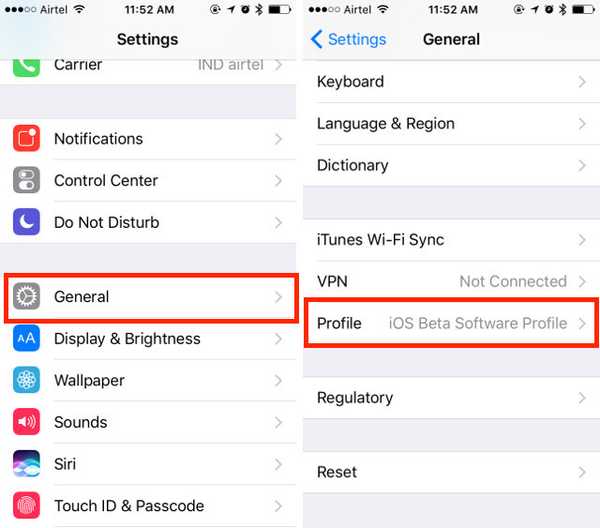
2. Tryk her på iOS Beta-softwareprofil, og derefter på “Slet profil”.
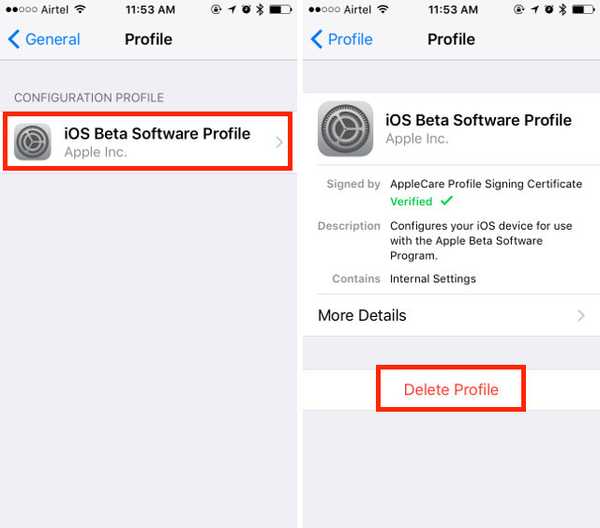
3. Du bliver bedt om dit adgangskode; indtast det, og tryk derefter på “Slet”.
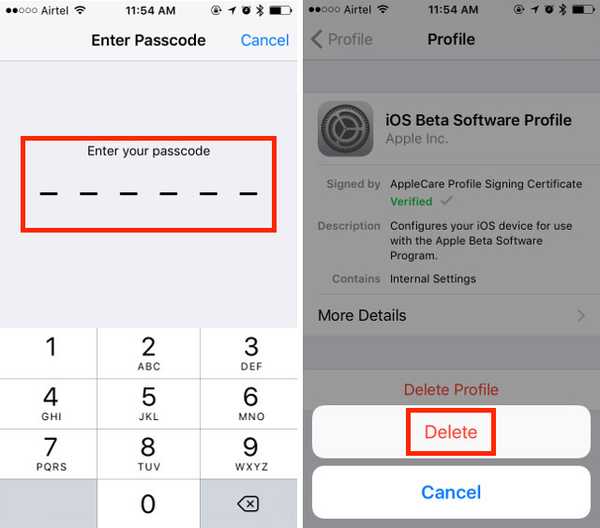
4. Skift din iPhone slukket ved at trykke på tænd / sluk-knappen og glide for at slukke den.
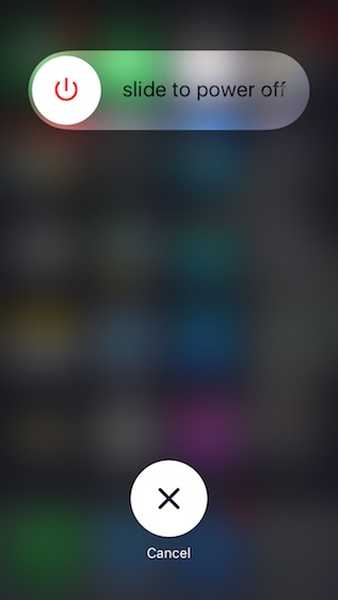
5. Drej nu din iPhone igen.
Dette fjerner den offentlige betaprofil fra din iPhone, og du vil kun modtage opdateringer, som Apple skubber til dens afslappede og generelle brugere. Hvis du ikke vil bruge denne metode, er der en anden måde, du kan bruge. Det indebærer dog brug af iTunes, så hold et lynkabel ved hånden.
Opdatering vha. ITunes
Hvis du vil, kan du også bruge iTunes til at fjerne beta-profilen fra din iPhone. For at gøre dette skal du bare følge nedenstående trin:
Bemærk: Glem endnu en gang at tage backup af din iPhone, før du gør dette. Denne metode kan forårsage tab af data, hvis opdateringen mislykkes, og du er nødt til at gendanne din iPhone ved hjælp af iTunes.
1. Først, tilslut din iPhone til din Mac. Når du har gjort det, skal du trykke på tænd / sluk-knappen og Hjem-knappen på samme tid. Lad ikke slip, selv når Apple-logoet dukker op. Dette genstarter din iPhone i Gendannelsestilstand.
2. iTunes vil automatisk bede dig om at opdatere din iPhone. Klik på “Opdater”.
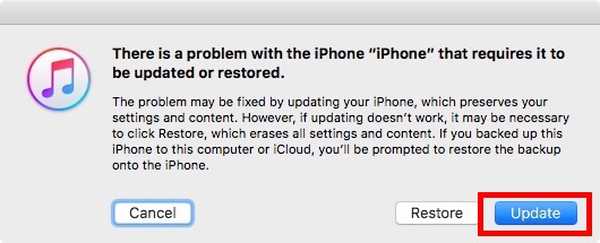
3. Klik på “i den næste dialogboksOpdatering" en gang til.
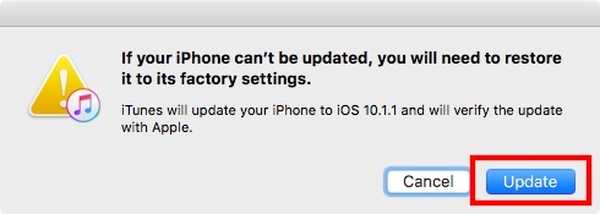
4. Klik på “Enig”På din computer for at installere den nyeste Public Release-version af iOS 10 på din iPhone.
Din iPhone kører nu den nyeste offentlige udgivelse af iOS, og du kan ganske enkelt gå til Apple beta-webstedet og fjerne registrering af din enhed derfra, hvis du vil.
SE OGSÅ: 12 Bedste iOS 10-widgets, du skal prøve på din iPhone eller iPad
Skift til offentliggørelse af iOS 10 med disse metoder
Du kan vælge at bruge en af de ovennævnte metoder til at opdatere din iPhone til den nyeste stabile build af iOS 10. Mens du opholder dig på beta-udgivelsen, sikrer du, at du får de nyeste funktioner og fejlrettelser, før nogen anden; beta-versioner er altid tilbøjelige til at løbe ind i problemer, både store og små. Så medmindre du har en god grund til at blive på iOS 10 beta, skal du bestemt opdatere din telefon til den offentlige udgivelse af iOS 10, som er stabil og fejlfri (for det meste).
Fortæl os som altid om dine tanker om iOS 10, og om du holder det ud med beta-versionen af iOS i kommentarfeltet nedenfor.















